GRASS importazione e analisi di carte raster e vettoriali
|
|
|
- Luca Damiani
- 7 anni fa
- Visualizzazioni
Transcript
1 GRASS importazione e analisi di carte raster e vettoriali Marco Negretti Politecnico di Milano - Polo Regionale di Como marco.negretti@polimi.it 07/10/2009
2 indice creare una nuova location importazione dati raster definizione dei colori per i raster importazione dati vettoriali definizione dei colori per i vettoriali il concetto di regione rasterizzare una carta vettoriale vettorializzare una carta raster analisi raster: pendenze e r.mapcalc r.contour, r.los analisi vettoriale: calcolo del percorso minimo v.buffer, v.overlay 2
3 Manuali GRASS è ben documentato I manuali delle varie versioni sono on-line: Per la versione 6.4, utilizzata come riferimento: Ad ogni comando corrisponde una pagina, ad esempio, per il comando d.rast: che più semplicemente, in questa dispensa sarà indicata come: 3
4 Creare una nuova location Una location è definita da: sistema di riferimento proiezione limiti geografici Quando si devono utilizzare dei nuovi dati in GRASS è necessario, se non esiste già, definire una location all'interno della quale inserire i dati le proprietà della location dipendono dai dati che si vogliono inserire 4
5 Creare una nuova location Nella finestra di avvio di GRASS è possibile scegliere una location esistente o crearne una nuova 5
6 Creare una nuova location GISDBASE Nome della location 6
7 Creare una nuova location Per definire sistema di riferimento e proiezione cartografica è possibile: selezione manuale dei valori proiezione, datum e ellissoide selezione tramite codice EPSG ogni codice EPSG individua in modo univoco proiezione e S.R. European Petroleum Survey Group - utilizzare un file di georeferenziazione si utilizza come riferimento un file cartografico con associate le informazioni di georeferenziazione ad esempio uno shape con.prj, un GeoTiff,... 7
8 Creare una nuova location utilizzare un file di georeferenziazione WKT o PRJ creare dei parametri personalizzati stringa di parametri formattata secondo lo standard PROJ.4 utilizzare un sistema di riferimento XY non cartografico 8
9 Creare una nuova location codice EPSG 9
10 Creare una nuova location 1. Scegliere il codice Roma Monte Mario fuso Ovest 10
11 Creare una nuova location 2. Riepilogo delle scelte fatte 3. Scegliere i parametri di conversione di datum questi parametri saranno utilizzati da GRASS per convertire i dati da un sistema di riferimento all'altro 11
12 Creare una nuova location 4. Definire i limiti geografici e risoluzione => la nuova location che è stata creata 12
13 Importazione dati Per poter utilizzare i dati in GRASS è necessario importarli all'interno della sua struttura dati GISDBASE => LOCATION => MAPSET Per gli esempi che seguono sono stati utilizzati dei dati di Regione Lombardia (se sul vostro S.O. riuscite ad installare il plugin potete anche navigare la cartografia prima di scaricarla) 13
14 Importazione dati Dati raster Carta Tecnica Regionale, formato TIFF DTM in formato ASCII GRID della ESRI b4a5.tif B4DTM.asc, B5DTM.asc Dati vettoriali, "gruppo base dati geografica sintesi" limiti amministrativi, formato shape ESRI Limiti_amministrativi_comunali rete stradale, formato coverage ESRI rete_stradale 14
15 Importazione dati raster: TIFF Le immagini TIFF per poter essere utilizzate devono essere georeferenziate nomefile.tif nomefile.tfw => file di testo con le informazioni di georeferenziazione immagine Dati da importare foglio della CTR B4A5 => b4a5.tif b4a5.tfw Comando: r.in.gdal 15
16 Importazione dati raster: TIFF carta raster da importare, specificando il percorso per trovarla sul disco nome da assegnare al raster importato ignora il dataset associato al dato originale: al suo posto usa quello definito per la location 16
17 Importazione dati raster: TIFF Visualizzare i dati 17
18 Importazione dati raster: GRID ESRI Dati da importare fogli B4 e B5 del DTM regionale B4DTM.asc B5DTM.asc Comando r.in.arc 18
19 Importazione dati raster: GRID ESRI carta raster da importare, specificando il percorso per trovarla sul disco nome da assegnare al raster importato Ripetere la stessa operazione per il file B5DTM.asc 19
20 Importazione dati raster: GRID ESRI Visualizzare i dati colori di visualizzazione di default 20
21 Importazione dati raster Location e mapset con i dati importati 21
22 Definire i colori Definizione dei colori i colori sono definiti utilizzando la codifica RGB (Red, Green, Blue) per definire un qualsiasi colore si assegna a ciascuna delle tre componenti un valore compreso tra 0 e 255, dove zero indica assenza del colore e 255 intensità massima il colore sarà definito dalla combinazione delle tre componenti fondamentali: R=0, G=255, B=0 R=255, G=255, B=0 R=127, G=127, B=127 R=127, G=0, B=127 R=0, G=0, B=0 R=255, G=255, B= => => => => => => verde giallo grigio magenta nero bianco 22
23 Definire i colori per una carta raster Per associare i colori ad una carta raster è necessario stabilire una relazione tra valori numerici del raster e colori Questa relazione è definita in un file di testo (directory colr del mapset) che chiameremo "tabella dei colori" E' possibile associare: un colore per ogni valore del raster definire degli intervalli di valori e associare i colori solo agli estremi di questi intervalli i colori per i valori intermedi sono calcolati da GRASS interpolando i tre valori RGB associati agli intervalli 23
24 Definire i colori per una carta raster Se non è stata associata alcuna tabella dei colori, GRASS definisce i colori seguendo una scala cromatica di default, definita in base ai valori di massimo e minimo individuati carte che hanno massimo e minimo diversi compaiono con colori diversi associati ai medesimi valori numerici, come nel caso dei due DTM importati B4DTM B5DTM 24
25 Definire i colori per una carta raster Per definire una scala di colori comune per le due carte dei DTM, in modo da rappresentare in modo adeguato le quote, è necessario: 1. conoscere l'intervallo dei valori dei due DTM 2. definire la tabella dei colori per uno dei due 3. copiare la tabella definita anche per l'altro DTM 25
26 Definire i colori per una carta raster 1. Intervallo dei valori in una carta raster 26
27 Definire i colori per una carta raster B4DTM B5DTM Eseguendo il comando per entrambi i raster si trova che le quote dei due DTM sono comprese tra un minimo di m e un massimo di m 27
28 Definire i colori per una carta raster 2. Definire la tabella dei colori per uno dei due DTM, ad esempio per B4DTM 28
29 Definire i colori per una carta raster raster a cui associare la nuova tabella di colori definizione degli intervalli con i colori associati utilizzo un range più ampio di quello della carta B4DTM perché voglio definire una tavola di colori che vada bene anche per B5DTM 29
30 Definire i colori per una carta raster 3. Copiare la tabella colori per una carta raster (B5DTM) da quella di un'altra carta raster (B4DTM) 30
31 Definire i colori per una carta raster raster a cui associare la nuova tabella di colori raster da cui copiare la tabella di colori 31
32 Definire i colori per una carta raster Si ottiene così una rappresentazione grafica omogenea delle due carte raster 32
33 Importazione dati Dati vettoriali comando v.in.ogr 33
34 Importazione dati vettoriali: shape ESRI shape da importare nome da assegnare al vettoriale importato importare le linee come lati di poligoni 34
35 Importazione dati vettoriali: coverage ESRI coverage da importare nome da assegnare al vettoriale importato ignora il dataset associato al dato originale: al suo posto usa quello definito per la location 35
36 Importazione dati vettoriali Visualizzazione dei dati importati Location e mapset con i dati importati 36
37 Definire i colori per una carta vettoriale Cambiare le proprietà di visualizzazione tasto DX per accedere alla proprietà del layer selezionato sul layer manager 37
38 Definire i colori per una carta vettoriale vettoriale a cui associare i nuovi colori colore del bordo se è selezionato "Transparent" il colore non viene applicato colore dello sfondo 38
39 Definire i colori per una carta vettoriale spesso della linea in pixel 39
40 Definire i colori per una carta vettoriale Differenziare in base al valore di un attributo il colore degli oggetti vettoriali rappresentati per la carta di esempio strade l'attributo TIPO_ARCO classifica le strade in base alla loro importanza: strade principali: TIPO_ARCO = 1 strade secondarie: TIPO_ARCO = 2 altre strade: TIPO_ARCO = 3 si vuole rappresentare con colori diversi gli assi stradali in base a questa classificazione 40
41 Definire i colori per una carta vettoriale E' necessario creare una color table in modo simile a quanto fatto per le carte raster nel caso dei vettoriali l'informazione relativa ai colori da associare ai diversi oggetti sarà memorizzata in una apposita colonna della tabella degli attributi 41
42 Definire i colori per una carta vettoriale vettoriale a cui associare i nuovi colori colonna degli attributi in base alla quale differenziare i colori 42
43 Definire i colori per una carta vettoriale Definizione dei colori da usare nome della colonna degli attributi da popolare con i colori scelti Se non si indica nessuna colonna per default viene creata una nuova colonna chiamata GRASSRGB scelta di una color table predefinita 43
44 Definire i colori per una carta vettoriale Nella tabella degli attributi è stata quindi aggiunta la nuova colonna GRASSRGB In GRASSRGB ci sono i valori di colore assegnati a ciascun segmento in base al valore contenuto nell'attributo TIPO_ARCO 44
45 Definire i colori per una carta vettoriale Visualizzare il vettoriale con le nuove impostazioni grafiche 45
46 Definire i colori per una carta vettoriale vettoriale a cui associare i nuovi colori utilizzare la colonna GRASSRGB per definire i colori 46
47 Definire i colori per una carta vettoriale 47
48 Il concetto di regione Qualsiasi operazione (analisi o calcolo di carte derivate) che viene fatta sui raster utilizza come come riferimento le impostazioni della regione di calcolo corrente La regione di calcolo determina la risoluzione, cioè la dimensione delle celle l'estensione geografica, cioè la zona a cui si applica l'operazione di analisi/calcolo sulle carte raster 48
49 Il concetto di regione Per modificare la regione corrente si può utilizzare: 1. il menu Region, che permette di indicare direttamente le nuove estensioni impostare la regione in funzione dell'estensione di una carta dell'archivio definire delle regioni predefinite da utilizzare all'occorrenza modificare la risoluzione delle celle 2. il tasto zoom option del Map Display 49
50 Il concetto di regione - menu Region Visualizzare le proprietà della regione corrente Region => Display region Info sul sistema di referimento proiezione, zona UTM datum ellissoide Estensione geografica Per le carte raster risoluzione numero righe e colonne numero totale celle 50
51 Il concetto di regione - menu Region Modificare la regione corrente Region => Set region Bounds si indica direttamente l'estensione geografica per la nuova regione corrente 51
52 Il concetto di regione - menu Region Existing Si definisce una nuova regione: a. utilizzando i valori della regione di default della location b. in base alle estensioni definite in un apposito file (file regione) c. in base alle estensioni di una carta raster o vettoriale a b c 52
53 Il concetto di regione - menu Region Effects Salvare i dati della regione corrente in un file 53
54 Il concetto di regione - Map Display Tasto zoom option del Map Display zoom sulle estensioni del layer selezionato nel layer manager zoom sulle estensioni della regione corrente zoom sulle estensioni della regione di default zoom sulle estensioni di una regione salvata imposta la regione utilizzando l'estensione della visualizzazione corrente salva i dati della regione visualizzata in un file 54
55 Il concetto di regione I dati della regione di calcolo corrente di ogni mapset sono salvati in un file di testo WIND I dati della regione di default sono definiti a livello di location, all'interno del mapset PERMANENT, nel file di testo DEFAULT_WIND 55
56 Rasterizzare una carta vettoriale Convertire una carta vettoriale in una carta raster carta vettoriale: coordinate dei punti che descrivono la forma geometrica + tabella degli attributi carta raster: matrice numerica 56
57 Rasterizzare una carta vettoriale Quando si passa da vettoriale a raster è necessario indicare l'attributo della carta vettoriale che deve essere associato come valore alla corrispondente cella raster linee e punti => attributi associati direttamente all'oggetto aree => attributi associati al centroide Tabella associata al centroide - cat = 1 Tabella associata al centroide - cat = 2 Raster - alle celle interne al poligono con cat =1 viene assegnato il valore 1 - alle celle interne al poligono con cat = 2 viene assegnato il valore 2 - alle celle esterne ai poligoni non viene assegnato alcun 57 valore
58 Rasterizzare una carta vettoriale Esempio: convertire il vettoriale dei confini comunali in raster Operazone preliminare costruzione dei centroidi 58
59 Costruzione dei centroidi vettoriale di input vettoriale da creare con l'aggiunta dei centroidi valore da associare ai nuovi centroidi - numero iniziale - incremento 59
60 Rasterizzare una carta vettoriale Rasterizzare una carta vettoriale comando v.to.rast 60
61 Rasterizzare una carta vettoriale vettoriale di input sorgente per i valori delle celle - per default la tabella degli attributi raster da creare tipo di oggetti da convertire 61
62 Rasterizzare una carta vettoriale colonna della tabella degli attributi da utilizzare per assegnare il valore alle celle La risoluzione delle celle e l'estensione geografica del raster creato sono determinate dalla regione corrente 62
63 Vettorializzare una carta raster Convertire una carta raster in una carta vettoriale operazione speculare di quella vista in precedenza: 63
64 Vettorializzare una carta raster Definire la regione di calcolo in corrispondenza del centro storico di Como: il processo di vettorializzazione sarà compiuto alla risoluzione e sull'estensione geografica della regione di calcolo corrente Utilizzare il comando g.region oppure: 1. Zoom sulla zona di interesse 2. Impostare la regione di calcolo uguale alla regione correntemente visualizzata 64
65 Vettorializzare una carta raster 3.Definire la risoluzione g.region res = 1 65
66 Vettorializzare una carta raster Vettorializzare una carta raster comando r.to.vect 66
67 Vettorializzare una carta raster raster in ingresso vettoriale da creare tipo di oggetto vettoriale da creare 67
68 Analisi raster - calcolo delle pendenze Carta delle pendenze: derivata dalla carta del DTM comando r.slope.aspect slope: aspect: pendenze esposizione dei versanti L'estensione della carta derivata dipende dalla regione corrente se si vuole calcolare la carta delle pendenze solo in una zona e non per tutta l'estensione della carta del DTM originale è necessario definire una nuova regione di calcolo in corrispondenza della zona di interesse 68
69 Analisi raster - calcolo delle pendenze Definizione della regione di calcolo 1. zoom sulla zona di interesse 2. impostare la regione di calcolo uguale alla regione correntemente visualizzata
70 Analisi raster - calcolo delle pendenze Calcolare le pendenze 70
71 Analisi raster - calcolo delle pendenze DTM da cui derivare la carta delle pendenze proprietà output - utilizza la risoluzione della regione corrente (altrimenti utilizza la risoluzione del raster in input) - pendenze in gradi o percentuali - tipo di output numerico per le celle - fattore moltiplicativo - minima pendenza considerata per il calcolo delle esposizioni 71
72 Analisi raster - calcolo delle pendenze Nome della carta delle pendenze Nome della carta delle esposizioni Se non si specifica un nome la carta derivata corrispondente non viene calcolata Nell'esempio viene creata solo la carta delle pendenze e non quella delle esposizioni 72
73 Analisi raster - calcolo delle pendenze Specificando un nome in corrispondenza è possibile calcolare anche queste carte derivate 73
74 Analisi raster - calcolo delle pendenze Visualizzare la carta delle pendenze calcolata come previsto è stata calcolata solo all'interno della regione di calcolo definita prima di lanciare il comando 74
75 Analisi raster - r.mapcalc Le carte raster sono matrici numeriche è possibile compiere qualsiasi tipo di operazione logico/aritmetica sui valori delle celle GRASS dispone di un potente comando per eseguire questo tipo di operazioni: r.mapcalc Definendo in modo opportuno una espressione logico/aritmetica diventa possibile realizzare filtri, maschere, riclassificazioni, sovrapposizioni di diverse carte raster; compiere operazioni aritmetiche cella per cella su una o più carte raster in modo da ottenere il risultato cercato 75
76 Analisi raster - r.mapcalc Esempio - estrarre i dati in corrispondenza di una determinata zona costruire una carta del DTM per il solo comune di Brunate raster comuni => le celle all'interno dell'area del comune di Brunate hanno valore 112 dtm_brunate = if(comuni == 112,B4DTM, null() ) B4DTM comuni dtm_brunate 76
77 Analisi raster - r.mapcalc Alcune Funzioni abs(x) valore assoluto di x eval([x,y,...,]z) valuta il risultato delle espressioni tra parentesi float(x) converte x in formato virgola mobile if(x) se x è diverso da zero il risultato è 1, altrimenti è 0 if(x,a) se x è diverso da zero il risultato è a, altrimenti è 0 if(x,a,b) se x è diverso da zero il risultato è a, altrimenti è b if(x,a,b,c) se x è maggiore di zero il risultato è a, se x è 0 il risultato è b, se x è minore di 0 il risultato è c. isnull(x) controlla se il valore di x è nullo Alcuni Operatori / divisione * prodotto + addizione - sottrazione && and logico or logico ==!= > >= < <= uguaglianza disuguaglianza maggiore di maggiore uguale minore di minore o uguale Variabili null() valore nullo row() riga corrente col() colonna corrente x() coord x correnti y() coord y correnti ewres() risol. corrente x nsres() risol. corrente y 77
78 Analisi raster - r.mapcalc E' possibile utilizzare r.mapcalc in diversi modi 1. interfaccia grafica map calculator operatori di r.mapcalc Nome del nuovo raster espressione costruita Per inserire - un raster - una funzione all'interno dell'espressione che si sta costruendo 78
79 Analisi raster - r.mapcalc 2. da linea di comando, specificando direttamente l'espressione di calcolo 3. interattivo: si lancia il comando dalla shell e poi si indicano in sequenza le operazioni da effettuare 79
80 Analisi raster - r.mapcalc 4. si crea un file di testo con la sequenza delle operazioni da eseguire e lo si utilizza come input del comando utile soprattutto quando si devono definire lunghe sequenze di operazioni che si potrebbero dover ripetere più volte 80
81 Analisi raster - altri strumenti di calcolo r.contour: estrae da una carta raster le curve di livello Raster => Generate contour lines r.contour input=b4dtm@permanent output=b4_contour minlevel=0 step=
82 Analisi raster - altri strumenti di calcolo r.los: genera una carta raster con tutte le celle che sono visibili da un punto di osservazione fissato nel raster in output le celle che sono visibili dal punto di osservazione hanno come valore l'angolo verticale (in gradi) richiesto per vederle dal punto di osservazione: Raster => terrain analysis => visibility 82
83 Analisi raster - altri strumenti di calcolo r.los -c input=b4dtm@permanent output=vista01 coordinate= , obs_elev=10 max_dist=5000 particolare sul punto di osservazione tabella dei colori utilizzata 83
84 Analisi vettoriale Calcolare il percorso minimo che unisce due punti di una rete vettoriale definire punto di partenze e di arrivo definire il costo di percorrenza di archi e nodi Comando v.net.path 84
85 Analisi vettoriale - percorso minimo Definizione dei punti di partenza e arrivo indicando direttamente in input le coordinate seguendo questa sintassi id coordx_start coordy_start coordx_end coordy_end indicando le etichette dei punti di arrivo e partenza nel caso si abbia un file vettoriale con nodi e aste connesse 85
86 Analisi vettoriale - percorso minimo Da linea di comando echo " " stringa con le coordinate dei punti di inizio e fine da passare come std input al comando v.net.path input=strade@permanent output=path01 type=line afcolumn=length comando di calcolo del percorso minimo con i parametri di calcolo 86
87 Analisi vettoriale - percorso minimo Dalla GUI, creando preventivamente il file di input Vettoriale di input vettoriale di output con il percorso calcolato file con le coordinate del punto di partenza e arrivo definizione delle colonne della tabella degli attributi con i pesi da considerare per la percorrenza di nodi e aste 87
88 Analisi vettoriale - percorso minimo Percorso trovato: punto di arrivo punto di partenza 88
89 Analisi vettoriale - percorso minimo Utilizzare costi diversi se non viene indicato alcun attributo da utilizzare come peso si considera: per le aste un costo pari alla loro lunghezza per i nodi costo pari a zero è possibile però assegnare dei pesi di attraversamento di aste e nodi indicando una o più colonne degli attributi che conterranno, per ogni oggetto vettoriale, il relativo costo di attraversamento in questo modo si possono considerare, nel calcolo del percorso da seguire, anche altre caratteristiche di una strada (se è principale, secondaria,...) e non solo la sua lunghezza 89
90 Analisi vettoriale - percorso minimo aggiungere al layer strade una colonna per inserire i dati di costo 90
91 Analisi vettoriale - percorso minimo Popolare di dati la colonna supponiamo di definire il costo di percorrenza di una strada proporzionale alla sua lunghezza con un fattore pari a 1 => se la strada è classificata come "principale" 2 => se la strada è classificata come "secondaria" 3 => se la strada è classificata come "altre strade" questi coefficienti sono contenuti nella colonna tipo_arco quindi: 91
92 Analisi vettoriale - percorso minimo La nuova colonna risulta così popolata: cost = length * tipo_arco 92
93 Analisi vettoriale - percorso minimo A questo punto è possibile ripetere il calcolo del percorso minimo fatto prima, indicando però come colonna di costo la nuova colonna cost: 93
94 Analisi vettoriale - percorso minimo Percorso trovato: è diverso dal precedente ed è calcolato in base all'importanza delle strade e non più solo in funzione della distanza punto di arrivo nuovo percorso punto di partenza 94
95 Analisi vettoriale - altri strumenti di calcolo v.buffer: crea un buffer Vector => Buffer vector 95
96 Analisi vettoriale - altri strumenti di calcolo v.buffer: alcune opzioni 1.Definire dei valori diversi 1 lungo gli assi di creazione 1 del buffer 2 l'orientamento dell'asse principale è determinato dal parametro "angle" 0 2.Utilizzare il valore di un attributo come parametro per le dimensioni del buffer A questo è possibile applicare un fattore di scale
97 Analisi vettoriale - altri strumenti di calcolo v.overlay: sovrapposizione tra due carte vettoriali Vector => Overlay vector maps => Overlay vector maps Operatore: or => unione delle due carte and => intersezione delle due carte 97
98 Analisi vettoriale - altri strumenti di calcolo Risultato Unione Intersezione - in colori vari le aree della carta risultante - in bianco/nero i confini comunali - in rosso le strade 98
99 link utili Home page GRASS: Home page GRASS Italia: Tutorial on-line dell'università di Trento: 99
100 Versione utilizzata come riferimento nelle dispense: GRASS 6.4 RC5 100
GRASS importazione e analisi di carte raster e vettoriali
 GRASS 6.4 2 - importazione e analisi di carte raster e vettoriali Marco Negretti Politecnico di Milano e-mail: marco.negretti@polimi.it http://geomatica.como.polimi.it 01/12/2011 Indice definire una nuova
GRASS 6.4 2 - importazione e analisi di carte raster e vettoriali Marco Negretti Politecnico di Milano e-mail: marco.negretti@polimi.it http://geomatica.como.polimi.it 01/12/2011 Indice definire una nuova
GRASS importazione e analisi di carte raster e vettoriali
 GRASS 6.4 2 - importazione e analisi di carte raster e vettoriali Marco Negretti Politecnico di Milano e-mail: marco.negretti@polimi.it http://geomatica.como.polimi.it 18/12/2012 Indice creare una nuova
GRASS 6.4 2 - importazione e analisi di carte raster e vettoriali Marco Negretti Politecnico di Milano e-mail: marco.negretti@polimi.it http://geomatica.como.polimi.it 18/12/2012 Indice creare una nuova
ArcGIS - ArcView 3- strumenti di analisi
 ArcGIS - ArcView 3- strumenti di analisi Marco Negretti Politecnico di Milano Polo Regionale di Como e-mail: marco.negretti@polimi.it http://geomatica.como.polimi.it - tel +39.031.332.7524 05/05/05 - v
ArcGIS - ArcView 3- strumenti di analisi Marco Negretti Politecnico di Milano Polo Regionale di Como e-mail: marco.negretti@polimi.it http://geomatica.como.polimi.it - tel +39.031.332.7524 05/05/05 - v
Autodesk Map parte I digitalizzazione e importazione dati
 Autodesk Map parte I digitalizzazione e importazione dati Marco Negretti e-mail: marco.negretti@polimi.it http://geomatica.como.polimi.it V 5.1 10/10/08 I dati in Autodesk Map I dati vengono memorizzati
Autodesk Map parte I digitalizzazione e importazione dati Marco Negretti e-mail: marco.negretti@polimi.it http://geomatica.como.polimi.it V 5.1 10/10/08 I dati in Autodesk Map I dati vengono memorizzati
Autodesk Map parte I digitalizzazione e importazione dati
 Autodesk Map parte I digitalizzazione e importazione dati Marco Negretti e-mail: marco.negretti@polimi.it http://geomatica.como.polimi.it V 4.2 16/10/06 I dati in Autodesk Map I dati vengono memorizzati
Autodesk Map parte I digitalizzazione e importazione dati Marco Negretti e-mail: marco.negretti@polimi.it http://geomatica.como.polimi.it V 4.2 16/10/06 I dati in Autodesk Map I dati vengono memorizzati
QGIS 2 - Analisi e Editing. Marco Negretti marco.negretti@polimi.it
 QGIS 2 - Analisi e Editing marco.negretti@polimi.it 02/11/2015 Indice Join tra tabelle e attributi field calculator Editing attributi carte vettoriali I plugin di QGIS Analisi carte vettoriali costruzione
QGIS 2 - Analisi e Editing marco.negretti@polimi.it 02/11/2015 Indice Join tra tabelle e attributi field calculator Editing attributi carte vettoriali I plugin di QGIS Analisi carte vettoriali costruzione
ArcGIS 10 strumenti di analisi
 ArcGIS 10 strumenti di analisi Marco Negretti Politecnico di Milano e-mail: marco.negretti@polimi.it http://geomatica.como.polimi.it 29/11/2012 contenuti Relazioni tra tabelle degli attributi Selezionare
ArcGIS 10 strumenti di analisi Marco Negretti Politecnico di Milano e-mail: marco.negretti@polimi.it http://geomatica.como.polimi.it 29/11/2012 contenuti Relazioni tra tabelle degli attributi Selezionare
QGIS 2 - Analisi e Editing. Marco Negretti
 QGIS 2 - Analisi e Editing marco.negretti@polimi.it 04/12/2014 Indice Join tra tabelle e attributi Editing attributi carte vettoriali I plugin di QGIS Analisi carte vettoriali costruzione di cartografia
QGIS 2 - Analisi e Editing marco.negretti@polimi.it 04/12/2014 Indice Join tra tabelle e attributi Editing attributi carte vettoriali I plugin di QGIS Analisi carte vettoriali costruzione di cartografia
QGIS 2 - Introduzione. Marco Negretti
 QGIS 2 - Introduzione marco.negretti@polimi.it 20/11/2014 indice Presentazione Un progetto di QGIS Aggiungere e navigare i dati (layer) Vettoriali stili, attributi, interrogazioni, etichette csv Raster
QGIS 2 - Introduzione marco.negretti@polimi.it 20/11/2014 indice Presentazione Un progetto di QGIS Aggiungere e navigare i dati (layer) Vettoriali stili, attributi, interrogazioni, etichette csv Raster
MARCO NEGRETTI MARIA A. BROVELLI G.R.A.S.S Geographic Resources Analysis Support System ANALISI DI CARTE RASTER
 MARIA A. BROVELLI MARCO NEGRETTI G.R.A.S.S. 5.0.0 Geographic Resources Analysis Support System ANALISI DI CARTE RASTER Versione 1.0 4 Marzo 2002 1 TRATTAMENTO CARTE RASTER 2 1.1 REPORT DEI DATI 2 1.2 CARTE
MARIA A. BROVELLI MARCO NEGRETTI G.R.A.S.S. 5.0.0 Geographic Resources Analysis Support System ANALISI DI CARTE RASTER Versione 1.0 4 Marzo 2002 1 TRATTAMENTO CARTE RASTER 2 1.1 REPORT DEI DATI 2 1.2 CARTE
ArcGIS 10 strumenti di editing e ArcCatalog. Marco Negretti Politecnico di Milano
 ArcGIS 10 strumenti di editing e ArcCatalog Marco Negretti Politecnico di Milano e-mail: marco.negretti@polimi.it http://geomatica.como.polimi.it 07/10/2011 digitalizzare una immagine Da immagine......a
ArcGIS 10 strumenti di editing e ArcCatalog Marco Negretti Politecnico di Milano e-mail: marco.negretti@polimi.it http://geomatica.como.polimi.it 07/10/2011 digitalizzare una immagine Da immagine......a
ArcGIS - ArcView ArcCatalog
 ArcGIS - ArcView ArcCatalog Marco Negretti Politecnico di Milano Polo Regionale di Como e-mail: marco.negretti@polimi.it http://geomatica.como.polimi.it 04/04/06 - v 1.1 2 ArcCatalog ArcCatalog: strumento
ArcGIS - ArcView ArcCatalog Marco Negretti Politecnico di Milano Polo Regionale di Como e-mail: marco.negretti@polimi.it http://geomatica.como.polimi.it 04/04/06 - v 1.1 2 ArcCatalog ArcCatalog: strumento
QGIS 2 - Introduzione. Marco Negretti
 QGIS 2 - Introduzione marco.negretti@polimi.it 02/11/2015 indice Presentazione Un progetto di QGIS Aggiungere e navigare i dati (layer) Vettoriali stili, attributi, interrogazioni, etichette csv Raster
QGIS 2 - Introduzione marco.negretti@polimi.it 02/11/2015 indice Presentazione Un progetto di QGIS Aggiungere e navigare i dati (layer) Vettoriali stili, attributi, interrogazioni, etichette csv Raster
Introduzione a MapGuide Author 6.5
 Introduzione a MapGuide Author 6.5 Marco Negretti e-mail: marco@geomatica.como.polimi.it http://geomatica.como.polimi.it - tel. 031.332.7524 29/11/04 v 2.0 introduzione Autodesk MapGuide consente di distribuire
Introduzione a MapGuide Author 6.5 Marco Negretti e-mail: marco@geomatica.como.polimi.it http://geomatica.como.polimi.it - tel. 031.332.7524 29/11/04 v 2.0 introduzione Autodesk MapGuide consente di distribuire
ArcView introduzione
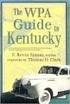 ArcView 8.3 1- introduzione Marco Negretti Politecnico di Milano Polo Regionale di Como e-mail: marco@geomatica.como.polimi.it http://geomatica.como.polimi.it - tel +39.031.332.7524 22/10/04 - v 1.1 Il
ArcView 8.3 1- introduzione Marco Negretti Politecnico di Milano Polo Regionale di Como e-mail: marco@geomatica.como.polimi.it http://geomatica.como.polimi.it - tel +39.031.332.7524 22/10/04 - v 1.1 Il
Gestione dei dati vettoriali Query dei dati
 Gestione dei dati vettoriali Query dei dati Mauro G. Università di Trieste Dipartimento di Studi Umanistici Visualizzare le proprietà dei layer vettoriali Percorso: Layer -> Proprietà Oppure Menù contestuale
Gestione dei dati vettoriali Query dei dati Mauro G. Università di Trieste Dipartimento di Studi Umanistici Visualizzare le proprietà dei layer vettoriali Percorso: Layer -> Proprietà Oppure Menù contestuale
ArcGIS - ArcView introduzione
 ArcGIS - ArcView introduzione Marco Negretti Politecnico di Milano Polo Regionale di Como e-mail: marco.negretti@polimi.it http://geomatica.como.polimi.it 29/06/06 - v 2.1 Il sistema ArcGIS Sistema modulare
ArcGIS - ArcView introduzione Marco Negretti Politecnico di Milano Polo Regionale di Como e-mail: marco.negretti@polimi.it http://geomatica.como.polimi.it 29/06/06 - v 2.1 Il sistema ArcGIS Sistema modulare
Autodesk Map. Marco Negretti. tel
 Autodesk Map Marco Negretti e-mail: marco@geomatica.como.polimi.it http://geomatica.como.polimi.it tel. 031.332.7524 V 3.1b 09/2003 I dati in Autodesk Map I dati vengono memorizzati come coordinate X,
Autodesk Map Marco Negretti e-mail: marco@geomatica.como.polimi.it http://geomatica.como.polimi.it tel. 031.332.7524 V 3.1b 09/2003 I dati in Autodesk Map I dati vengono memorizzati come coordinate X,
GEOGRAPHICAL INFORMATION SYSTEM PER L ANALISI AMBIENTALE. Nicola Gilio. Dott. Nicola Gilio
 Nicola Nicola Gilio Gili GEOGRAPHICAL INFORMATION SYSTEM PER L ANALISI AMBIENTALE Dott. Nicola Gilio Un sistema informatizzato in grado di immagazzinare dati descrittivi della superficie terrestre Definizioni
Nicola Nicola Gilio Gili GEOGRAPHICAL INFORMATION SYSTEM PER L ANALISI AMBIENTALE Dott. Nicola Gilio Un sistema informatizzato in grado di immagazzinare dati descrittivi della superficie terrestre Definizioni
ArcGIS 10.3 introduzione. Marco Negretti Politecnico di Milano
 ArcGIS 10.3 introduzione Marco Negretti Politecnico di Milano e-mail: marco.negretti@polimi.it http://geomatica.como.polimi.it 20/10/2015 contenuti formati dati geografici ArcGIS desktop ArcMap 1. proprietà
ArcGIS 10.3 introduzione Marco Negretti Politecnico di Milano e-mail: marco.negretti@polimi.it http://geomatica.como.polimi.it 20/10/2015 contenuti formati dati geografici ArcGIS desktop ArcMap 1. proprietà
I Lezione: Introduzione a GRASS
 I Lezione: Introduzione a GRASS Passaggi preliminari NECESSARIO Creare una cartella in cui il programma depositerà i files di lavoro in automatico. Il nome non deve contenere spazi, caratteri speciali
I Lezione: Introduzione a GRASS Passaggi preliminari NECESSARIO Creare una cartella in cui il programma depositerà i files di lavoro in automatico. Il nome non deve contenere spazi, caratteri speciali
La rappresentazione cartografica è una forma di descrizione del territorio fondata sulla restituzione delle relazioni spaziali di elementi geografici
 Cartografia digitale e modelli di dati spaziali modelli vettoriali e modelli raster La descrizione cartografica La rappresentazione cartografica è una forma di descrizione del territorio fondata sulla
Cartografia digitale e modelli di dati spaziali modelli vettoriali e modelli raster La descrizione cartografica La rappresentazione cartografica è una forma di descrizione del territorio fondata sulla
L INTERFACCIA GRAFICA DI EXCEL
 Dopo l avvio del foglio elettronico apparirà un interfaccia grafica nella quale verrà aperta una nuova cartella di lavoro alla quale il PC assegnerà automaticamente il nome provvisorio di Cartel1. La cartella
Dopo l avvio del foglio elettronico apparirà un interfaccia grafica nella quale verrà aperta una nuova cartella di lavoro alla quale il PC assegnerà automaticamente il nome provvisorio di Cartel1. La cartella
Un grafico utilizza i valori contenuti in un foglio di lavoro per creare una rappresentazione grafica delle relazioni esistenti tra loro;
 EXCEL Modulo 3 I Grafici Grafici Un grafico utilizza i valori contenuti in un foglio di lavoro per creare una rappresentazione grafica delle relazioni esistenti tra loro; Quando si crea un grafico ogni
EXCEL Modulo 3 I Grafici Grafici Un grafico utilizza i valori contenuti in un foglio di lavoro per creare una rappresentazione grafica delle relazioni esistenti tra loro; Quando si crea un grafico ogni
Appunti sui Fogli Elettronici. Introduzione. D. Gubiani. 19 Luglio 2005
 Appunti sui Elettronici D. Gubiani Università degli Studi G.D Annunzio di Chieti-Pescara 19 Luglio 2005 1 2 3 Un foglio elettronico è un programa che permette di creare tabelle contenenti dati correlati
Appunti sui Elettronici D. Gubiani Università degli Studi G.D Annunzio di Chieti-Pescara 19 Luglio 2005 1 2 3 Un foglio elettronico è un programa che permette di creare tabelle contenenti dati correlati
L INTERFACCI DELL APPLICAZIONE
 1 MANUALE UTENTE L INTERFACCI DELL APPLICAZIONE Di seguito è riprodotta la pagina con il webgis che permette la visualizzazione delle mappe. 2 3 1 5 6 4 2 7 1. Mappa La mappa viene visualizzata nella parte
1 MANUALE UTENTE L INTERFACCI DELL APPLICAZIONE Di seguito è riprodotta la pagina con il webgis che permette la visualizzazione delle mappe. 2 3 1 5 6 4 2 7 1. Mappa La mappa viene visualizzata nella parte
14Ex-Cap11.qxd :20 Pagina Le macro
 14Ex-Cap11.qxd 21-12-2006 11:20 Pagina 203 11 Le macro Creare le macro Registrare una macro Eseguire una macro Riferimenti assoluti e relativi nelle macro Assegnare un pulsante a una macro Modificare una
14Ex-Cap11.qxd 21-12-2006 11:20 Pagina 203 11 Le macro Creare le macro Registrare una macro Eseguire una macro Riferimenti assoluti e relativi nelle macro Assegnare un pulsante a una macro Modificare una
Esercitazione 1 - Prime operazioni con file vettoriali
 Esercitazione 1 - Prime operazioni con file vettoriali Concetti base sui file vettoriali (da Wikipedia) I dati vettoriali sono costituiti da elementi semplici quali punti, linee e poligoni, codificati
Esercitazione 1 - Prime operazioni con file vettoriali Concetti base sui file vettoriali (da Wikipedia) I dati vettoriali sono costituiti da elementi semplici quali punti, linee e poligoni, codificati
ArcGIS - ArcView introduzione
 ArcGIS - ArcView introduzione Marco Negretti Politecnico di Milano Polo Regionale di Como e-mail: marco.negretti@polimi.it http://geomatica.como.polimi.it 05/11/08 - v 3.0 Premessa: i formati di memorizzazione
ArcGIS - ArcView introduzione Marco Negretti Politecnico di Milano Polo Regionale di Como e-mail: marco.negretti@polimi.it http://geomatica.como.polimi.it 05/11/08 - v 3.0 Premessa: i formati di memorizzazione
Grafici e Pagina web
 Grafici e Pagina web Grafici Un grafico utilizza i valori contenuti in un foglio di lavoro per creare una rappresentazione grafica delle relazioni esistenti tra loro. Quando si crea un grafico ogni riga
Grafici e Pagina web Grafici Un grafico utilizza i valori contenuti in un foglio di lavoro per creare una rappresentazione grafica delle relazioni esistenti tra loro. Quando si crea un grafico ogni riga
Insert > Object > Chart
 Grafici Calc mette a disposizione un Wizard per creare diagrammi o grafici dai dati del foglio di calcolo (Insert > Object > Chart oppure icona in standard toolbar) Dopo che il grafico è stato creato come
Grafici Calc mette a disposizione un Wizard per creare diagrammi o grafici dai dati del foglio di calcolo (Insert > Object > Chart oppure icona in standard toolbar) Dopo che il grafico è stato creato come
Corso di Formazione su QGIS Autorità di bacino del fiume Po Parma, giugno QGIS - Introduzione. Marco Negretti
 Corso di Formazione su QGIS Autorità di bacino del fiume Po Parma, 21-22 giugno 2011 QGIS - Introduzione marco.negretti@polimi.it Indice 2 L'interfaccia Un "progetto" di QGIS Concetti di base Visualizzazione
Corso di Formazione su QGIS Autorità di bacino del fiume Po Parma, 21-22 giugno 2011 QGIS - Introduzione marco.negretti@polimi.it Indice 2 L'interfaccia Un "progetto" di QGIS Concetti di base Visualizzazione
SurvCE: come importare immagini di sfondo (raster) e file DWG/DXF
 SurvCE: come importare immagini di sfondo (raster) e file DWG/DXF 1. Come georeferenziare ed importare una mappa o immagine raster Scaricare il software Image Set Manager 2.5 dal seguente link ed eseguirlo:
SurvCE: come importare immagini di sfondo (raster) e file DWG/DXF 1. Come georeferenziare ed importare una mappa o immagine raster Scaricare il software Image Set Manager 2.5 dal seguente link ed eseguirlo:
INDICE. Vista Libretto Livello Digitale 2. Importazione di dati da strumento 3. Inserisci File Vari 5. Compensazione Quote 5.
 Prodotto da INDICE Vista Libretto Livello Digitale 2 Importazione di dati da strumento 3 Inserisci File Vari 5 Compensazione Quote 5 Uscite 6 File Esporta Livellazioni (.CSV) 6 Corso Livello Digitale Pag.
Prodotto da INDICE Vista Libretto Livello Digitale 2 Importazione di dati da strumento 3 Inserisci File Vari 5 Compensazione Quote 5 Uscite 6 File Esporta Livellazioni (.CSV) 6 Corso Livello Digitale Pag.
Telerilevamento. Esercitazione 5. Classificazione non supervisionata. Apriamo l immagine multi spettrale relativa alla zona di Feltre che si trova in:
 Telerilevamento Esercitazione 5 Classificazione non supervisionata Lo scopo di questa esercitazione è quella di effettuare una classificazione non supervisionata di un immagine SPOT5 acquisita sull area
Telerilevamento Esercitazione 5 Classificazione non supervisionata Lo scopo di questa esercitazione è quella di effettuare una classificazione non supervisionata di un immagine SPOT5 acquisita sull area
LEZIONE 5. CORSO BASE DI AutoCad. Corso Base di AutoCad. AutoCad. Ing. Lorenzo Procino
 AutoCad CORSO BASE DI AutoCad Ing. Lorenzo Procino Email : lorenzo.procino@unifi.it LEZIONE 5 I BLOCCHI I BLOCCHI Un blocco è un insieme di oggetti memorizzati come unica entità. La loro gestione è definita
AutoCad CORSO BASE DI AutoCad Ing. Lorenzo Procino Email : lorenzo.procino@unifi.it LEZIONE 5 I BLOCCHI I BLOCCHI Un blocco è un insieme di oggetti memorizzati come unica entità. La loro gestione è definita
U.T.E Università della Terza Età
 U.T.E Università della Terza Età Sede di Novate Milanese Corso Informatica Approfondimento FOGLIO ELETTRONICO Docente: Giovanni Pozzi FOGLIO ELETTRONICO MS-Excel E un programma che permette di effettuare:
U.T.E Università della Terza Età Sede di Novate Milanese Corso Informatica Approfondimento FOGLIO ELETTRONICO Docente: Giovanni Pozzi FOGLIO ELETTRONICO MS-Excel E un programma che permette di effettuare:
Excel. Il foglio di lavoro. Il foglio di lavoro Questa viene univocamente individuata dalle sue coordinate Es. F9
 Excel Un foglio di calcolo o foglio elettronico è un programma formato da: un insieme di righe e di colonne visualizzate sullo schermo in una finestra scorrevole in cui è possibile disporre testi, valori,
Excel Un foglio di calcolo o foglio elettronico è un programma formato da: un insieme di righe e di colonne visualizzate sullo schermo in una finestra scorrevole in cui è possibile disporre testi, valori,
Esercitazione 2 Classificazione dei Temi
 Esercitazione 2 Classificazione dei Temi CdL Riassetto del Territorio e Tutela del Paesaggio (RTTP) Università degli Studi di Padova 1 Argomenti 1. Classificazione di un tema Introduzione 2. Metodi di
Esercitazione 2 Classificazione dei Temi CdL Riassetto del Territorio e Tutela del Paesaggio (RTTP) Università degli Studi di Padova 1 Argomenti 1. Classificazione di un tema Introduzione 2. Metodi di
EUROPEAN COMPUTER DRIVING LICENCE SYLLABUS VERSIONE 5.0
 Pagina I EUROPEAN COMPUTER DRIVING LICENCE SYLLABUS VERSIONE 5.0 Modulo 4 Foglio elettronico Il seguente Syllabus è relativo al Modulo 4, Foglio elettronico, e fornisce i fondamenti per il test di tipo
Pagina I EUROPEAN COMPUTER DRIVING LICENCE SYLLABUS VERSIONE 5.0 Modulo 4 Foglio elettronico Il seguente Syllabus è relativo al Modulo 4, Foglio elettronico, e fornisce i fondamenti per il test di tipo
DEFINIZIONI SMART E RELATIVE ESERCITAZIONI
 DEFINIZIONI SMART E RELATIVE ESERCITAZIONI A B C D E 1 2 3 4 5 6 7 8 9 MODULO 3 Creazione e gestione di fogli di calcolo MODULO 3 CREAZIONE E GESTIONE DI FOGLI DI CALCOLO Gli elementi fondamentali del
DEFINIZIONI SMART E RELATIVE ESERCITAZIONI A B C D E 1 2 3 4 5 6 7 8 9 MODULO 3 Creazione e gestione di fogli di calcolo MODULO 3 CREAZIONE E GESTIONE DI FOGLI DI CALCOLO Gli elementi fondamentali del
Esercitazione n 2. Costruzione di grafici
 Esercitazione n 2 Costruzione di grafici I grafici I grafici sono rappresentazione di dati numerici e/o di funzioni. Devono facilitare all utente la visualizzazione e la comprensione dei numeri e del fenomeno
Esercitazione n 2 Costruzione di grafici I grafici I grafici sono rappresentazione di dati numerici e/o di funzioni. Devono facilitare all utente la visualizzazione e la comprensione dei numeri e del fenomeno
Dott.ssa M. Costantini
 Dott.ssa M. Costantini 1 QuantumGIS (QGIS) è un software Open Source che permette di visualizzare, interrogare, editare carte, creare stampe ed effettuare semplici analisi spaziali. QGIS usato come interfaccia
Dott.ssa M. Costantini 1 QuantumGIS (QGIS) è un software Open Source che permette di visualizzare, interrogare, editare carte, creare stampe ed effettuare semplici analisi spaziali. QGIS usato come interfaccia
U.T.E FOGLIO ELETTRONICO. Università della Terza Età. Sede di Novate Milanese. Corso Informatica Approfondimento. Docente: Giovanni Pozzi
 U.T.E Università della Terza Età Sede di Novate Milanese Corso Informatica Approfondimento FOGLIO ELETTRONICO Docente: Giovanni Pozzi FOGLIO ELETTRONICO MS-Excel E un programma che permette di effettuare:
U.T.E Università della Terza Età Sede di Novate Milanese Corso Informatica Approfondimento FOGLIO ELETTRONICO Docente: Giovanni Pozzi FOGLIO ELETTRONICO MS-Excel E un programma che permette di effettuare:
Guida in linea - Cartografia del Comune di Trento
 Guida in linea - Cartografia del Comune di Trento a cura del Servizio Sistema Informativo Indice generale Guida in linea - Cartografia del Comune di Trento...1 Introduzione all'applicazione per la rappresentazione
Guida in linea - Cartografia del Comune di Trento a cura del Servizio Sistema Informativo Indice generale Guida in linea - Cartografia del Comune di Trento...1 Introduzione all'applicazione per la rappresentazione
Utilizzo delle Maschere in Microsoft Access
 Utilizzo delle Maschere in Microsoft Access Uso delle maschere Permettono di definire delle interfacce grafiche per la gestione dei dati del database Permettono di realizzare delle piccole applicazioni
Utilizzo delle Maschere in Microsoft Access Uso delle maschere Permettono di definire delle interfacce grafiche per la gestione dei dati del database Permettono di realizzare delle piccole applicazioni
Manuale d uso DropSheep 4 imaio Gestione Pixmania-PRO Ver 1.1
 Manuale d uso DropSheep 4 imaio Gestione Pixmania-PRO Ver 1.1 Release NOTE 1.1 Prima Versione del Manuale INDICE 1-INTRODUZIONE... 4 2- GESTIONE DEL CATALOGO PIXMANIA-PRO SU IMAIO... 5 3-Configurazione
Manuale d uso DropSheep 4 imaio Gestione Pixmania-PRO Ver 1.1 Release NOTE 1.1 Prima Versione del Manuale INDICE 1-INTRODUZIONE... 4 2- GESTIONE DEL CATALOGO PIXMANIA-PRO SU IMAIO... 5 3-Configurazione
Il software consente di costruire tabelle e grafici e di esportare il proprio lavoro in formato pdf o excel.
 Guida all uso Premessa... 1 1. Home page... 1 2. Accesso al software e alla base dati da consultare... 2 3. Costruzione di una tabella personalizzata... 3 4. Impostazione dei filtri... 5 5. Impostazione
Guida all uso Premessa... 1 1. Home page... 1 2. Accesso al software e alla base dati da consultare... 2 3. Costruzione di una tabella personalizzata... 3 4. Impostazione dei filtri... 5 5. Impostazione
Un grafico utilizza i valori contenuti in un foglio di lavoro per creare una rappresentazione grafica delle relazioni esistenti tra loro;
 EXCEL Modulo 3 Grafici Un grafico utilizza i valori contenuti in un foglio di lavoro per creare una rappresentazione grafica delle relazioni esistenti tra loro; Quando si crea un grafico ogni riga o ogni
EXCEL Modulo 3 Grafici Un grafico utilizza i valori contenuti in un foglio di lavoro per creare una rappresentazione grafica delle relazioni esistenti tra loro; Quando si crea un grafico ogni riga o ogni
Grafici. 1 Generazione di grafici a partire da un foglio elettronico
 Grafici In questa parte analizzeremo le funzionalità relative ai grafici. In particolare: 1. Generazione di grafici a partire da un foglio elettronico 2. Modifica di un grafico 1 Generazione di grafici
Grafici In questa parte analizzeremo le funzionalità relative ai grafici. In particolare: 1. Generazione di grafici a partire da un foglio elettronico 2. Modifica di un grafico 1 Generazione di grafici
Parte 7. Fogli Elettronici: MS Excel (livello avanzato) Parte 7. Ripasso. Elementi di informatica - AA 2008/2009 MS Excel avanzato.
 Parte 7 Fogli Elettronici: MS Excel (livello avanzato) 1 di 39 Parte 7 Ripasso 2 di 39 1 Ripasso Cosa sappiamo già fare con un foglio di calcolo Ms Excel: Selezionare celle e gruppi di celle Utilizzare
Parte 7 Fogli Elettronici: MS Excel (livello avanzato) 1 di 39 Parte 7 Ripasso 2 di 39 1 Ripasso Cosa sappiamo già fare con un foglio di calcolo Ms Excel: Selezionare celle e gruppi di celle Utilizzare
MANUALE UTENTE. 1. Registrazione
 MANUALE UTENTE 1. Registrazione Per poter accedere al portale SIT del Trigno-Sinello bisogna andare sul sito http://sit.trignosinello.it/ e registrarsi cliccando sulla richiesta di registrazione. Si aprirà
MANUALE UTENTE 1. Registrazione Per poter accedere al portale SIT del Trigno-Sinello bisogna andare sul sito http://sit.trignosinello.it/ e registrarsi cliccando sulla richiesta di registrazione. Si aprirà
Strumento di conversione DWG/DXF
 Strumento di conversione DWG/DXF Introduzione...2 Interfaccia grafica dello strumento di conversione...2 Funzioni avanzate...3 Font di caratteri non trovata...3 Alternare il colore di sfondo della finestra
Strumento di conversione DWG/DXF Introduzione...2 Interfaccia grafica dello strumento di conversione...2 Funzioni avanzate...3 Font di caratteri non trovata...3 Alternare il colore di sfondo della finestra
Tutorial CLASSIFICAZIONE del RISCHIO SISMICO. Applicazioni Pratiche
 Tutorial CLASSIFICAZIONE del RISCHIO SISMICO Applicazioni Pratiche Calcolo della classe di rischio sismico della costruzione secondo il DM 28 Febbraio 2017 Nel seguito verrà descritto il procedimento da
Tutorial CLASSIFICAZIONE del RISCHIO SISMICO Applicazioni Pratiche Calcolo della classe di rischio sismico della costruzione secondo il DM 28 Febbraio 2017 Nel seguito verrà descritto il procedimento da
Calcolare con il computer: Excel. Saro Alioto 1
 Calcolare con il computer: Excel Saro Alioto 1 Excel è un programma che trasforma il vostro computer in un foglio a quadretti. In altri termini con Excel potrete fare calcoli, tabelle, grafici, ecc...
Calcolare con il computer: Excel Saro Alioto 1 Excel è un programma che trasforma il vostro computer in un foglio a quadretti. In altri termini con Excel potrete fare calcoli, tabelle, grafici, ecc...
CORSO DI INFORMATICA. CL3 - Biotecnologie
 CORSO DI INFORMATICA CL3 - Biotecnologie Formattazione dei numeri Convertire in numeri i numeri memorizzati come testo Può capitare che occasionalmente i numeri vengano formattati e memorizzati nelle celle
CORSO DI INFORMATICA CL3 - Biotecnologie Formattazione dei numeri Convertire in numeri i numeri memorizzati come testo Può capitare che occasionalmente i numeri vengano formattati e memorizzati nelle celle
Introduzione al Foglio Elettronico
 Microsoft Excel Introduzione al Foglio Elettronico Il Foglio Elettronico Si presenta come una grande tabella le cui righe e colonne si intersecano in celle Le celle possono contenere differenti dati Numeri
Microsoft Excel Introduzione al Foglio Elettronico Il Foglio Elettronico Si presenta come una grande tabella le cui righe e colonne si intersecano in celle Le celle possono contenere differenti dati Numeri
Le Apps di Google a scuola
 Le Apps di Google a scuola 5. Google My Maps Guide sintetiche Passo passo su Google Apps a cura della prof.ssa Virginia Ruggeri Perché Google My Maps Mediante l applicazione My Maps si possono elaborare
Le Apps di Google a scuola 5. Google My Maps Guide sintetiche Passo passo su Google Apps a cura della prof.ssa Virginia Ruggeri Perché Google My Maps Mediante l applicazione My Maps si possono elaborare
Sommario. A proposito di A colpo d occhio 1. Novità di Access Primi passi con Access
 Sommario 1 2 3 A proposito di A colpo d occhio 1 Niente computerese!... 1 Una veloce panoramica... 2 Alcune osservazioni... 4 Per concludere... 4 Novità di Access 2010 5 Gestire le impostazioni e i file
Sommario 1 2 3 A proposito di A colpo d occhio 1 Niente computerese!... 1 Una veloce panoramica... 2 Alcune osservazioni... 4 Per concludere... 4 Novità di Access 2010 5 Gestire le impostazioni e i file
Il foglio elettronico
 Istituto Europeo Ricerca Formazione Orientamento Professionale Onlus Il foglio elettronico Docente: Filippo E. Pani I fogli elettronici L organizzazione a celle del foglio
Istituto Europeo Ricerca Formazione Orientamento Professionale Onlus Il foglio elettronico Docente: Filippo E. Pani I fogli elettronici L organizzazione a celle del foglio
Gruppo Comunale Protezione Civile Matelica
 Sistemi di rappresentazione Gli oggetti del mondo reale che vengono normalmente rappresentati in un GIS si trovano sulla superficie terrestre che è curva La rappresentazione cartografica di tali elementi
Sistemi di rappresentazione Gli oggetti del mondo reale che vengono normalmente rappresentati in un GIS si trovano sulla superficie terrestre che è curva La rappresentazione cartografica di tali elementi
Excel 3. Master Universitario di II livello in MANAGER NELLE AMMINISTRAZIONI PUBBLICHE A.A Prof.ssa Bice Cavallo
 Excel 3 Master Universitario di II livello in MANAGER NELLE AMMINISTRAZIONI PUBBLICHE A.A. 2013-2014 Prof.ssa Bice Cavallo Ordinamento dei dati: ordinamento di un elenco l Excel è in grado di ordinare
Excel 3 Master Universitario di II livello in MANAGER NELLE AMMINISTRAZIONI PUBBLICHE A.A. 2013-2014 Prof.ssa Bice Cavallo Ordinamento dei dati: ordinamento di un elenco l Excel è in grado di ordinare
EXCEL. Alfabetizzazione Informatica Prof. GIUSEPPE PATTI
 EXCEL Alfabetizzazione Informatica Prof. GIUSEPPE PATTI Operazioni base Excel è un programma che trasforma il vostro computer in un foglio a quadretti, così come Word lo trasformava in un foglio a righe.
EXCEL Alfabetizzazione Informatica Prof. GIUSEPPE PATTI Operazioni base Excel è un programma che trasforma il vostro computer in un foglio a quadretti, così come Word lo trasformava in un foglio a righe.
Microsoft Excel Nozioni di base
 Corso di Introduzione all Informatica Microsoft Excel Nozioni di base Esercitatore: Fabio Palopoli Argomenti che saranno trattati Microsoft Excel Lezione 1 Introduzione L Interfaccia di MS Excel Serie
Corso di Introduzione all Informatica Microsoft Excel Nozioni di base Esercitatore: Fabio Palopoli Argomenti che saranno trattati Microsoft Excel Lezione 1 Introduzione L Interfaccia di MS Excel Serie
MapServer. Marco Negretti
 MapServer Marco Negretti Politecnico di Milano Polo Regionale di Como e-mail: marco.negretti@polimi.it http://geomatica.como.polimi.it - tel +39.031.332.7524 17/05/05 - v 1.0 proprietà MapServer è un ambiente
MapServer Marco Negretti Politecnico di Milano Polo Regionale di Como e-mail: marco.negretti@polimi.it http://geomatica.como.polimi.it - tel +39.031.332.7524 17/05/05 - v 1.0 proprietà MapServer è un ambiente
LE MASCHERE. Maschera standard. Maschera semplice. Questa maschera però non consente di nascondere alcuni campi e visualizza i record uno ad uno.
 LE MASCHERE Inserire i dati direttamente in tabella non è agevole. Questa operazione normalmente viene svolta utilizzando le maschere. I vantaggi offerti dalle maschere sono: Aspetto grafico più accattivante
LE MASCHERE Inserire i dati direttamente in tabella non è agevole. Questa operazione normalmente viene svolta utilizzando le maschere. I vantaggi offerti dalle maschere sono: Aspetto grafico più accattivante
ArcGIS 10.2 introduzione. Marco Negretti Politecnico di Milano e-mail: marco.negretti@polimi.it http://geomatica.como.polimi.it
 ArcGIS 10.2 introduzione Marco Negretti Politecnico di Milano e-mail: marco.negretti@polimi.it http://geomatica.como.polimi.it 07/10/2014 contenuti formati dati geografici ArcGIS desktop ArcMap 1. proprietà
ArcGIS 10.2 introduzione Marco Negretti Politecnico di Milano e-mail: marco.negretti@polimi.it http://geomatica.como.polimi.it 07/10/2014 contenuti formati dati geografici ArcGIS desktop ArcMap 1. proprietà
ACCESS. Database: archivio elettronico, dotato di un programma di interfaccia che facilita la registrazione e la ricerca dei dati.
 ACCESS Database: archivio elettronico, dotato di un programma di interfaccia che facilita la registrazione e la ricerca dei dati. Database Relazionale: tipo di database attualmente più diffuso grazie alla
ACCESS Database: archivio elettronico, dotato di un programma di interfaccia che facilita la registrazione e la ricerca dei dati. Database Relazionale: tipo di database attualmente più diffuso grazie alla
Excel Base- Lezione 5
 Excel Base- Lezione 5 Cerca.vert(val.,matrice,indice,intervallo) Ricerca un valore, contenuto in una lista, in un'altra lista, e restituisce i valori nelle celle a destra del valore cercato 1 Cerca.vert(val.,matrice,indice,intervallo)
Excel Base- Lezione 5 Cerca.vert(val.,matrice,indice,intervallo) Ricerca un valore, contenuto in una lista, in un'altra lista, e restituisce i valori nelle celle a destra del valore cercato 1 Cerca.vert(val.,matrice,indice,intervallo)
Analisi dei dati con Excel
 Analisi dei dati con Excel memo I primi rudimenti Operazioni base Elementi caratteristici di excel sono: la barra delle formule con la casella nome ed il bottone inserisci funzione, nonché righe, colonne
Analisi dei dati con Excel memo I primi rudimenti Operazioni base Elementi caratteristici di excel sono: la barra delle formule con la casella nome ed il bottone inserisci funzione, nonché righe, colonne
Appunti di Excel per risolvere alcuni problemi di matematica (I parte) a.a
 Appunti di Excel per risolvere alcuni problemi di matematica (I parte) a.a. 2001-2002 Daniela Favaretto* favaret@unive.it Stefania Funari* funari@unive.it *Dipartimento di Matematica Applicata Università
Appunti di Excel per risolvere alcuni problemi di matematica (I parte) a.a. 2001-2002 Daniela Favaretto* favaret@unive.it Stefania Funari* funari@unive.it *Dipartimento di Matematica Applicata Università
Formule e funzioni. Manuale d uso
 EXCEL Modulo 2 Formule e funzioni Manuale d uso Formule (1/2) Le formule sono necessarie per eseguire calcoli e utilizzano i valori presenti nelle celle di un foglio di lavoro. Una formula inizia col segno
EXCEL Modulo 2 Formule e funzioni Manuale d uso Formule (1/2) Le formule sono necessarie per eseguire calcoli e utilizzano i valori presenti nelle celle di un foglio di lavoro. Una formula inizia col segno
Esercitazione. Excel: le macro. C.1 Registrazione di macro
 Esercitazione Excel: le macro C.1 Registrazione di macro Se una serie di operazioni viene eseguita frequentemente, è possibile creare una macro che esegua automaticamente tali operazioni quando viene richiamata.
Esercitazione Excel: le macro C.1 Registrazione di macro Se una serie di operazioni viene eseguita frequentemente, è possibile creare una macro che esegua automaticamente tali operazioni quando viene richiamata.
CORSO DI INFORMATICA GENERALE. Università degli Studi di Bergamo
 CORSO DI INFORMATICA GENERALE Università degli Studi di Bergamo Microsoft Excel E un software applicativo per la gestione dei fogli di calcolo. E un programma che consente la gestione e l organizzazione
CORSO DI INFORMATICA GENERALE Università degli Studi di Bergamo Microsoft Excel E un software applicativo per la gestione dei fogli di calcolo. E un programma che consente la gestione e l organizzazione
Cosa sono le maschere
 Prof. Emanuele Papotto Cosa sono le maschere La maschera è un oggetto di database che viene realizzato per mostrare, modificare e immettere i record in modo più chiaro rispetto alla visualizzazione foglio
Prof. Emanuele Papotto Cosa sono le maschere La maschera è un oggetto di database che viene realizzato per mostrare, modificare e immettere i record in modo più chiaro rispetto alla visualizzazione foglio
Corso di GIS & Telerilevamento QGIS Proiezioni dati vettoriali Join layer vettoriale tabella csv
 Dipartimento di Agraria Università di Napoli Federico II Corso di GIS & Telerilevamento QGIS Proiezioni dati vettoriali Join layer vettoriale tabella csv Sistemi di coordinate proiettate (o piane) in uso
Dipartimento di Agraria Università di Napoli Federico II Corso di GIS & Telerilevamento QGIS Proiezioni dati vettoriali Join layer vettoriale tabella csv Sistemi di coordinate proiettate (o piane) in uso
1 Esercizi di Matlab. L operatore : permette di estrarre sottomatrici da una matrice assegnata. Vediamo alcuni esempi.
 Esercizi di Matlab L operatore : permette di estrarre sottomatrici da una matrice assegnata. Vediamo alcuni esempi. Esempio Consideriamo la matrice A formata da n = righe e m = colonne M = 5 6 7 8. 9 0
Esercizi di Matlab L operatore : permette di estrarre sottomatrici da una matrice assegnata. Vediamo alcuni esempi. Esempio Consideriamo la matrice A formata da n = righe e m = colonne M = 5 6 7 8. 9 0
EXCEL: FORMATTAZIONE E FORMULE
 EXCEL: FORMATTAZIONE E FORMULE Test VERO o FALSO (se FALSO giustifica la risposta) 1) In excel il contenuto di una cella viene visualizzato nella barra di stato 2) In excel il simbolo = viene utilizzato
EXCEL: FORMATTAZIONE E FORMULE Test VERO o FALSO (se FALSO giustifica la risposta) 1) In excel il contenuto di una cella viene visualizzato nella barra di stato 2) In excel il simbolo = viene utilizzato
C3 IL DBMS MICROSOFT ACCESS
 C3 IL DBMS MICROSOFT ACCESS 1 GERARCHIE OBBLIGATORIE Nella progettazione di una base di dati abbiamo moltissimi gradi di libertà ma anche alcune regole rigide che siamo costretti a rispettare. Il primo
C3 IL DBMS MICROSOFT ACCESS 1 GERARCHIE OBBLIGATORIE Nella progettazione di una base di dati abbiamo moltissimi gradi di libertà ma anche alcune regole rigide che siamo costretti a rispettare. Il primo
Excel 2. Master Universitario di II livello in MANAGER NELLE AMMINISTRAZIONI PUBBLICHE A.A Prof.ssa Bice Cavallo
 Excel 2 Master Universitario di II livello in MANAGER NELLE AMMINISTRAZIONI PUBBLICHE A.A. 2013-2014 Prof.ssa Bice Cavallo Grafici Excel offre diversi tipi di grafici standard (Area, Barre, Istogramma,
Excel 2 Master Universitario di II livello in MANAGER NELLE AMMINISTRAZIONI PUBBLICHE A.A. 2013-2014 Prof.ssa Bice Cavallo Grafici Excel offre diversi tipi di grafici standard (Area, Barre, Istogramma,
Trasformazione di coordinate di file catastali vettoriali
 Trasformazione di coordinate di file catastali vettoriali GISMaker 2014 Sommario Trasformazione di coordinate di file catastali vettoriali... 3 Come reperire i parametri di un origine catastale dal sito
Trasformazione di coordinate di file catastali vettoriali GISMaker 2014 Sommario Trasformazione di coordinate di file catastali vettoriali... 3 Come reperire i parametri di un origine catastale dal sito
Questo comando permette di riportare la mappa al livello di zoom e alle coordinate iniziali predefinite. Utilizzo: cliccare sul pulsante.
 Strumenti standard La barra degli strumenti si trova sopra la mappa. Gli strumenti sono identificati da pulsanti il cui aspetto grafico già di per sè spesso ne descrive la funzione. Sostando con il puntatore
Strumenti standard La barra degli strumenti si trova sopra la mappa. Gli strumenti sono identificati da pulsanti il cui aspetto grafico già di per sè spesso ne descrive la funzione. Sostando con il puntatore
Infor LN [GUIDA INFOR LN] [GUIDA INFOR LN] Baltur S.p.A. Rev /2013. Guida all utilizzo del Gestionale Infor LN per le Agenzie Baltur
![Infor LN [GUIDA INFOR LN] [GUIDA INFOR LN] Baltur S.p.A. Rev /2013. Guida all utilizzo del Gestionale Infor LN per le Agenzie Baltur Infor LN [GUIDA INFOR LN] [GUIDA INFOR LN] Baltur S.p.A. Rev /2013. Guida all utilizzo del Gestionale Infor LN per le Agenzie Baltur](/thumbs/60/44635830.jpg) Infor LN [GUIDA INFOR LN] Baltur S.p.A. Rev. 1.0-10/2013 [GUIDA INFOR LN] Guida all utilizzo del Gestionale Infor LN per le Agenzie Baltur Baltur S.p.A. Informazioni di base 1 Indice Informazioni di base...
Infor LN [GUIDA INFOR LN] Baltur S.p.A. Rev. 1.0-10/2013 [GUIDA INFOR LN] Guida all utilizzo del Gestionale Infor LN per le Agenzie Baltur Baltur S.p.A. Informazioni di base 1 Indice Informazioni di base...
Per chi ha la Virtual Machine: avviare Grass da terminale, andando su Accessori LXTerminal e scrivere grass
 I_INIZIARE CON GRASS Avviare GRASS la prima volta e creare la cartella del Database di GRASS Per chi ha la Virtual Machine: avviare Grass da terminale, andando su Accessori LXTerminal e scrivere grass
I_INIZIARE CON GRASS Avviare GRASS la prima volta e creare la cartella del Database di GRASS Per chi ha la Virtual Machine: avviare Grass da terminale, andando su Accessori LXTerminal e scrivere grass
Nuove pagine e collegamenti
 05 Nuove pagine e collegamenti In questo capitolo In questo capitolo imparerai come realizzare un semplice collegamento da un testo a una nuova pagina, apprenderai il concetto di link di ritorno. Successivamente
05 Nuove pagine e collegamenti In questo capitolo In questo capitolo imparerai come realizzare un semplice collegamento da un testo a una nuova pagina, apprenderai il concetto di link di ritorno. Successivamente
Introduzione a Quantum GIS (QGIS) - passaggio dal software ArcView 3.x a software GIS OpenSource
 Introduzione a Quantum GIS (QGIS) - passaggio dal software ArcView 3.x a software GIS OpenSource Forestello Luca - Niccoli Tommaso - Sistema Informativo Ambientale AT01 http://webgis.arpa.piemonte.it e-mail:
Introduzione a Quantum GIS (QGIS) - passaggio dal software ArcView 3.x a software GIS OpenSource Forestello Luca - Niccoli Tommaso - Sistema Informativo Ambientale AT01 http://webgis.arpa.piemonte.it e-mail:
Access. P a r t e t e r z a
 Access P a r t e t e r z a 1 Query: Concetti generali (2) Query 1 Tabella Query 2 Le query rappresentano viste differenti sul DB (possono coinvolgere una o più tabelle) 2 Creazione (1) Diverse possibilità,
Access P a r t e t e r z a 1 Query: Concetti generali (2) Query 1 Tabella Query 2 Le query rappresentano viste differenti sul DB (possono coinvolgere una o più tabelle) 2 Creazione (1) Diverse possibilità,
Esercitazione 2 - Elaborazioni da DTM
 Esercitazione 2 - Elaborazioni da DTM In questa parte dell'esercitazione si imparerà ad importare e unire alcuni tipi di mappe raster, i Digital Terrain Model (DTM), e verranno presentate le operazioni
Esercitazione 2 - Elaborazioni da DTM In questa parte dell'esercitazione si imparerà ad importare e unire alcuni tipi di mappe raster, i Digital Terrain Model (DTM), e verranno presentate le operazioni
EXCEL: FORMATTAZIONE E FORMULE
 EXCEL: FORMATTAZIONE E FORMULE Test VERO o FALSO (se FALSO giustifica la risposta) 1) In excel il contenuto di una cella viene visualizzato nella barra di stato 2) In excel il simbolo = viene utilizzato
EXCEL: FORMATTAZIONE E FORMULE Test VERO o FALSO (se FALSO giustifica la risposta) 1) In excel il contenuto di una cella viene visualizzato nella barra di stato 2) In excel il simbolo = viene utilizzato
MapServer. Marco Negretti. Politecnico di Milano Polo Regionale di Como
 MapServer Marco Negretti Politecnico di Milano Polo Regionale di Como e-mail: marco.negretti@polimi.it http://geomatica.como.polimi.it 08/02/06 - v 1.2 proprietà MapServer è un ambiente di sviluppo open
MapServer Marco Negretti Politecnico di Milano Polo Regionale di Como e-mail: marco.negretti@polimi.it http://geomatica.como.polimi.it 08/02/06 - v 1.2 proprietà MapServer è un ambiente di sviluppo open
Capitolo 4: Tabelle. y(x) = x 3 ì 2x. Capitolo 4: Tabelle 67. Nota: le tabelle non sono disponibili nel modo di rappresentazione grafica 3D.
 Capitolo 4: Tabelle 4 Definizione di tabelle...68 Panoramica della procedura per generare una tabella...69 Impostazione dei parametri di tabella...70 Visualizzazione di una tabella in modo automatico...72
Capitolo 4: Tabelle 4 Definizione di tabelle...68 Panoramica della procedura per generare una tabella...69 Impostazione dei parametri di tabella...70 Visualizzazione di una tabella in modo automatico...72
Comune di Firenze. Sistema Informativo Geologico del Sottosuolo
 Comune di Firenze Sistema Informativo Geologico del Sottosuolo INTERFACCIA DELL APPLICAZIONE Nella parte centrale la mappa; in basso a destra la mappa di inquadramento, utilizzabile anche per posizionamenti
Comune di Firenze Sistema Informativo Geologico del Sottosuolo INTERFACCIA DELL APPLICAZIONE Nella parte centrale la mappa; in basso a destra la mappa di inquadramento, utilizzabile anche per posizionamenti
Inserire record. Microsoft Access. Inserire/modificare record. Inserire record. Cancellare record. Inserire/modificare record
 Inserire record Microsoft Access Maschere (II) Una maschera può essere sfruttata non solo per vedere dati ma anche per immettere nuovi record, per modificarli o per cancellarli (come in visualizzazione
Inserire record Microsoft Access Maschere (II) Una maschera può essere sfruttata non solo per vedere dati ma anche per immettere nuovi record, per modificarli o per cancellarli (come in visualizzazione
Excel di Microsoft o Calc di OpenOffice sono programmi per la gestione dei fogli di calcolo
 FOGLI DI CALCOLO Excel di Microsoft o Calc di OpenOffice sono programmi per la gestione dei fogli di calcolo COMANDI BASE Comandi di APRI, SALVA, SALVA CON NOME, CHIUDI, STAMPA nel menù FILE. Comandi di
FOGLI DI CALCOLO Excel di Microsoft o Calc di OpenOffice sono programmi per la gestione dei fogli di calcolo COMANDI BASE Comandi di APRI, SALVA, SALVA CON NOME, CHIUDI, STAMPA nel menù FILE. Comandi di
SISTEMI PER L INFORMAZIONE GEOGRAFICA OPEN SOURCE... 13
 INDICE GENERALE PREFAZIONE... 11 CAPITOLO 1 SISTEMI PER L INFORMAZIONE GEOGRAFICA OPEN SOURCE... 13 1.1 Cos è il GIS e la sua origine... 13 1.2 Cosa significa Open Source e le origini del termine... 15
INDICE GENERALE PREFAZIONE... 11 CAPITOLO 1 SISTEMI PER L INFORMAZIONE GEOGRAFICA OPEN SOURCE... 13 1.1 Cos è il GIS e la sua origine... 13 1.2 Cosa significa Open Source e le origini del termine... 15
ASSOCIA CONTATTI DI DAVID TÄNZER. Manuale Utente ASSOCIAZIONE, RIMOZIONE ASSOCIAZIONI, RICERCA ASSOCIAZIONI E SALVATAGGIO DI ELEMENTI DI OUTLOOK
 ASSOCIA CONTATTI DI DAVID TÄNZER ASSOCIAZIONE, RIMOZIONE ASSOCIAZIONI, RICERCA ASSOCIAZIONI E SALVATAGGIO DI ELEMENTI DI OUTLOOK Manuale Utente 1 INDICE Introduzione 3 Installazione del programma 4 Lancio
ASSOCIA CONTATTI DI DAVID TÄNZER ASSOCIAZIONE, RIMOZIONE ASSOCIAZIONI, RICERCA ASSOCIAZIONI E SALVATAGGIO DI ELEMENTI DI OUTLOOK Manuale Utente 1 INDICE Introduzione 3 Installazione del programma 4 Lancio
Microsoft Excel. Introduzione. Massimo Marchi - marchi.usr.dsi.unimi.it/ 1
 Microsoft Excel Introduzione Materiale realizzato con il contributo di Morpurgo, Ornaghi, Zanaboni Massimo Marchi - http:// marchi.usr.dsi.unimi.it/ 1 Elementi di base di Excel Massimo Marchi - http://
Microsoft Excel Introduzione Materiale realizzato con il contributo di Morpurgo, Ornaghi, Zanaboni Massimo Marchi - http:// marchi.usr.dsi.unimi.it/ 1 Elementi di base di Excel Massimo Marchi - http://
Database Modulo 6 CREAZIONE DI MASCHERE
 Database Modulo 6 CREAZIONE DI MASCHERE!1 Per la gestione dei dati strutturati è possibile utilizzare diverse modalità di visualizzazione. Si è analizzata sinora una rappresentazione di tabella (foglio
Database Modulo 6 CREAZIONE DI MASCHERE!1 Per la gestione dei dati strutturati è possibile utilizzare diverse modalità di visualizzazione. Si è analizzata sinora una rappresentazione di tabella (foglio
S.C.S. - survey CAD system Tel. 045 /
 4 - Disegna FIGURA 4.1 Il menu a tendina Disegna contiene un gruppo di comandi di disegno base CAD quali punto, linea, polilinea, ecc. ed un gruppo di comandi appositi di disegno topografico per l integrazione
4 - Disegna FIGURA 4.1 Il menu a tendina Disegna contiene un gruppo di comandi di disegno base CAD quali punto, linea, polilinea, ecc. ed un gruppo di comandi appositi di disegno topografico per l integrazione
Lab.1 - Excel. Prof. De Michele e Farina
 Lab.1 - Excel Prof. De Michele e Farina 1 - Che cos è un foglio elettronico - Formule e funzioni - Riferimenti - Grafici 2 Un foglio elettronico è uno strumento che combina potenzialità di calcolo, formattazione,
Lab.1 - Excel Prof. De Michele e Farina 1 - Che cos è un foglio elettronico - Formule e funzioni - Riferimenti - Grafici 2 Un foglio elettronico è uno strumento che combina potenzialità di calcolo, formattazione,
